- Autor Lauren Nevill [email protected].
- Public 2024-01-11 01:05.
- Naposledy změněno 2025-01-23 15:18.
Dříve nebo později se téměř každý uživatel zařízení Android setká s chybami v systémových aplikacích. A jednou z nejběžnějších je chyba v aplikaci služeb Google Play. Nejčastěji k tomu dochází po nějaké akci uživatele.
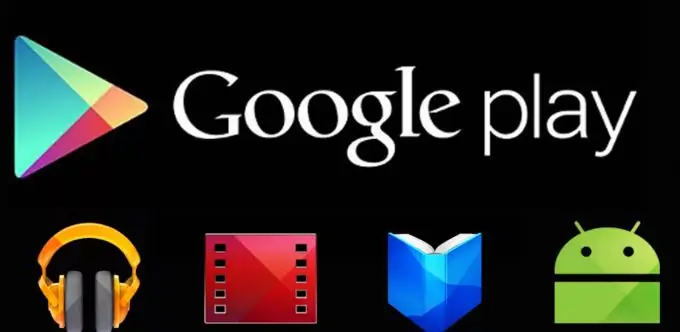
Google Play
Po zakoupení smartphonu se systémem Android chce většina majitelů přizpůsobit své zařízení pro co nejpohodlnější používání. Vývojáři nabízejí velké množství programů a aplikací, které jsou určeny nejen pro zajímavou zábavu, ale jsou také pomocníky moderního člověka. Velký výběr her, hudby, nástrojů od Google a dalších společností najdete v App Store.
Google Play má téměř vše, co potřebujete pro pohodlnou zábavu.
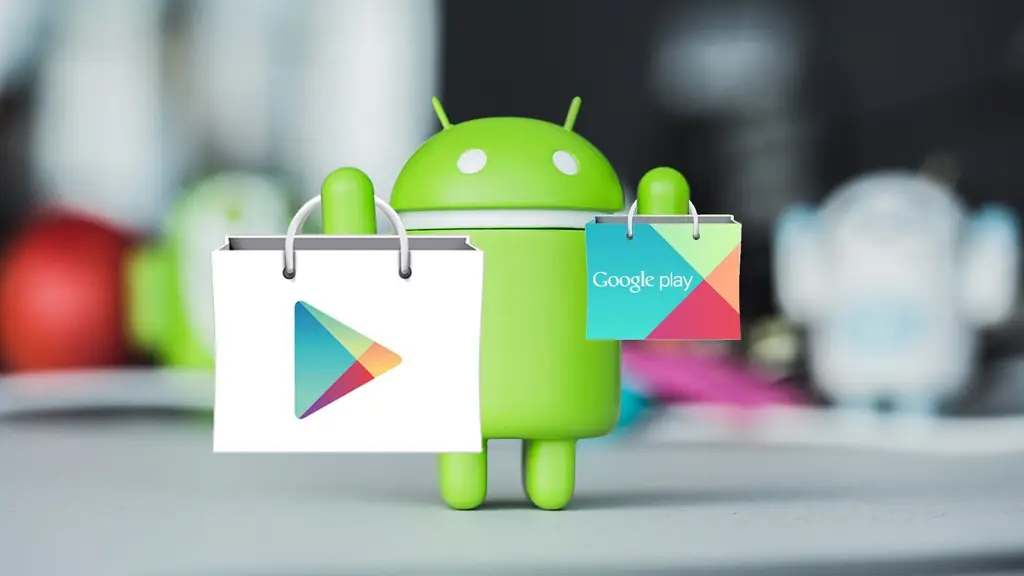
Služby Google Play
Majitelé mobilních zařízení s Androidem velmi dobře vědí, že ke stažení jakéhokoli oficiálního obsahu je třeba přejít na službu Google Play. Zde najdete různé aplikace, které pomáhají zrychlit systém, antiviry pro každý vkus, hry a další velmi užitečné nástroje pro práci a zábavu.
Google Play Services je aplikace systému OS Android, která je zodpovědná za:
- Přístup uživatelského účtu zařízení Android k obsahu Obchodu Play, propojení účtu a stažených programů (pod její jurisdikci spadá také knihovna „Moje aplikace a hry“), ruční instalace a automatická aktualizace obsahu, aktivace placených programy, přenos na server a stahování datových síťových aplikací a her (například statistik) do zařízení.
- Synchronizace uživatelských údajů vlastníka zařízení a jeho účtu Google. Díky Službám je uživatelský obsah (hesla, kontakty, pošta atd.) Uložen nejen lokálně, ale také centrálně na serverech Google.
- Zálohování systému.
- Příjem a odesílání pošty prostřednictvím integrovaného klienta GMail, geolokace, stahování a zobrazování map Google, navigace v mapách, spouštění síťových aplikací, například YouTube, VK, Instagram atd.
- Oznámení push pro různé aplikace a služby.
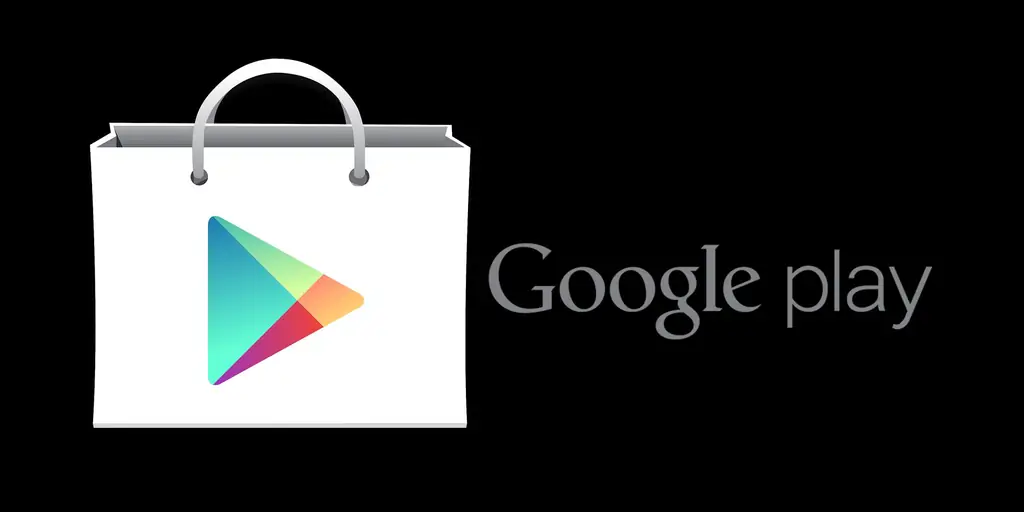
Příčiny chyb
Možné důvody pro nespuštění služeb Google Play:
- Odebrání aplikace a následná přeinstalování nevhodné verze. Někteří uživatelé po přečtení tipů na fórech odinstalují služby Google v naději, že sníží spotřebu baterie, a když narazí na problémy s jinými programy, pokusí se je vrátit zpět na místo. A dostávejte chybové zprávy.
- Změna jednotlivých nastavení systému, jako je datum a čas.
- Odinstalujte, přesuňte nebo poškozte související aplikace - Obchod Play a Google Services Framework. Změňte přístupová práva k těmto aplikacím.
- Systémový problém nebo konflikt softwaru.
- Virová infekce a její důsledky (položky v souboru hostitelů).

Metody řešení problémů
Zpráva bez číslování
Toto je velmi častý důvod, který může nastat v důsledku konfliktu mezi verzí služby Google Play a verzí OS samotného zařízení nebo v důsledku nesprávné funkce služby Market.
Pokud váš telefon nebo tablet varoval před neznámou chybou, to znamená bez zadání kódu, můžete to zkusit opravit sami pomocí těchto kroků:
- Vstupte do nabídky nastavení
- Procházejte seznamem a vyberte část s aplikacemi
- Procházením seznamu všech aplikací v zařízení vyhledejte „Služby Google Play“
- Otevřete a aktivujte položku „Vymazat mezipaměť“. Spustí se čištění a proběhne automaticky
Ve většině případů tato metoda opravuje problémy, které vznikly při provozu služby, ale pokud se tak nestalo, můžete problém vyřešit jednoduchým odstraněním ze systému a poté musíte stáhnout a nainstalovat nejnovější verze služby Market.
Neznámá chyba se velmi často vyskytuje v důsledku nesprávného nastavení data a času. Můžete také odstranit nekonzistenci ze systémových nastavení ve sloupci se stejným názvem - můžete zvolit synchronizaci s internetem, v automatickém režimu nebo nastavit požadované hodnoty ručně.
Důvodem může být také nedostatečný přístup k internetu, a pokud používáte bezdrátové sítě, zkontrolujte přihlašovací heslo a přihlašovací údaje, je pravděpodobné, že po opravě budete moci vstoupit na stránku služby Google Play.
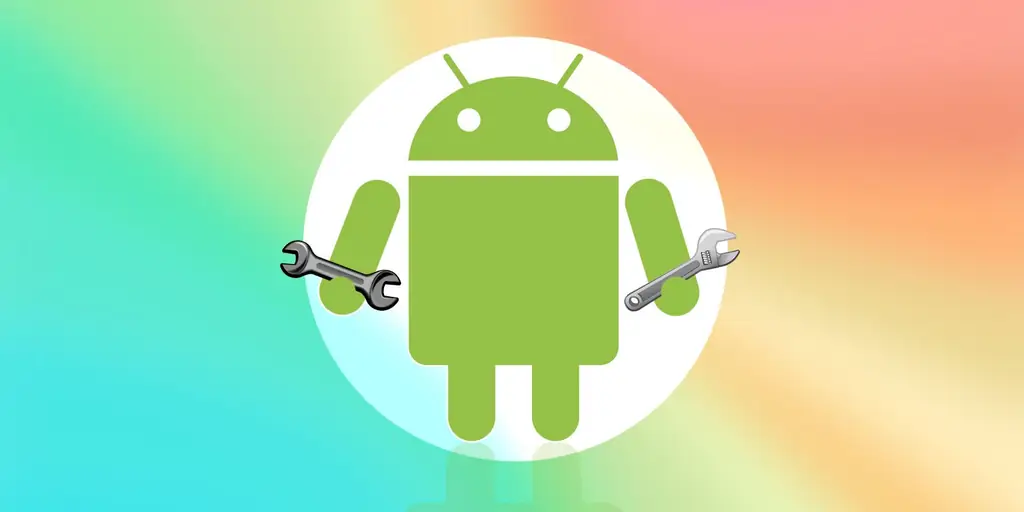
Očíslované chyby
Pokud se na obrazovce vašeho zařízení zobrazí číslo chyby Služeb Google Play, pomůže to uživateli identifikovat vzniklý problém a rychle jej opravit.
№ 24
Tento problém může být spuštěn nesprávnou instalací služby, když se uživatel rozhodl nejprve odinstalovat a poté znovu nainstalovat službu Market. Faktem je, že v tomto případě v systému zůstane mnoho stop, nikoli odstraněné složky, které neumožňují provést správnou instalaci, to znamená způsobit konflikt.
Jak opravit:
- Předběžně si stáhněte z webu třetí strany do svého telefonu nebo tabletu jakýkoli program, se kterým můžete snadno získat neomezený přístup k nastavení systému, tj. Právům root. Takovým programem může být například Kingo Android ROOT.
- Po získání přístupu do systémových složek najděte cestu ke složce sdcard / android / data /, ve které nebyly odstraněny staré soubory Google Play. Klikněte na ně a bezpečně odeberte ze systému.
- Po těchto krocích by nová instalace služby měla pokračovat bez chyb.
№ 101
Systém vás tak informuje o nedostatku místa v paměti vašeho zařízení. Google Play je systémová aplikace a musí být nainstalována v paměti samotného zařízení, a pokud není dostatek místa, zobrazí se zpráva o této chybě.
Chcete-li, aby systém fungoval hladce, postupujte takto:
- Přejděte do nabídky nastavení systému.
- Najděte „Správce aplikací“, otevřete jej.
- Vyberte největší programy a komponenty a přeneste je pomocí zařízení na paměťovou kartu.
- Zkontrolujte, zda je v hlavní nabídce v části „Paměť“dostatek místa: volné místo by mělo být označeno zeleně.
Položky mezipaměti také zabírají spoustu místa a bylo by hezké se jich zbavit, popsali jsme, jak zařízení vyčistit pomocí výše uvedeného příkladu.
№ 403
Tento problém se může objevit kvůli přítomnosti několika účtů Google najednou, a to jak na samotném zařízení, tak ve službách. Chcete-li problém vyřešit, přejděte do nastavení z hlavního účtu, odstraňte službu a poté ji znovu nainstalujte.
Mohou také nastat problémy s připojením k proxy serveru (používá se k otevírání webů zakázaných v Rusku), při přesměrování do jiné země není možné získat aktualizace, takže se objeví počet konkrétních problémů. Chcete-li se zbavit vzniklého problému, měli byste nejprve zastavit provoz služeb Google a poté vymazat všechna data.
№ 481
Tento problém se objeví, když je vytvořený účet nesprávně identifikován, a abyste se ho zbavili, musíte nejprve odstranit nesprávný účet a poté jej znovu vytvořit v zařízení. Po odinstalování nezapomeňte restartovat zařízení, aby se změny projevily.
№ 491
Tato chyba služeb Google Play je spojena s neschopností odinstalovat a přeinstalovat aplikaci z konkrétního účtu.
Pro řešení:
- Nejprve odstraňte položky mezipaměti na Google Play a restartujte.
- Po spuštění systému přejděte do nabídky nastavení a vyberte položku „Účty a synchronizace“.
- Najděte svůj účet a klikněte na „Odstranit“.
- Restartujte zařízení znovu, nastavte novou hodnotu účtu nebo obnovte starý.
№ 492
V tomto scénáři došlo k chybě virtuálního stroje Dalvik, který používá software založený na prostředí Java. A v tomto případě v zásadě, stejně jako první akce ve všech ostatních, musíte vymazat všechny položky vytvořené mezipaměti ve službách Google Play a Play Market z hlavní nabídky nastavení. Proveďte vyčištění a restartujte jeden po druhém.
Č. 941 a 942
Pokud se potýkáte s těmito čísly, není třeba nic dělat. Jde jen o to, že ve službách je aktualizace na pozadí - počkejte na její dokončení, nebo restartujte zařízení, abyste je přerušili.






